PC를 사용하다보면 휴지통은 비어있는데 실제 보이지 않는 형태로 휴지통 내부에 파일이 보관되어 있어서 디스크 용량을 차지하는 경우가 발생할 수 있습니다.
또한 사용자가 파일 삭제 또는 휴지통 비우기를 시도하는 과정에서 "지정한 파일 이름이 올바르지 않거나 너무 깁니다. 다른 파일 이름을 지정하십시오."와 같은 메시지가 표시되어 자신도 모르게 해당 파일이 삭제되지 않고 저장되어 있는 경우가 있습니다.
인터넷 상에서는 일반적으로 삭제되지 않는 파일을 제거하는 방법(CMD 명령어 또는 레지스트리 수정)을 공개하고 있는데, 이번에는 휴지통 내부에 숨어있는 삭제되지 않는 파일을 찾는 방법과 복잡한 명령어 및 시스템 레지스트리값을 변경하지 않고 해결할 수 있는 방법을 살펴보도록 하겠습니다.
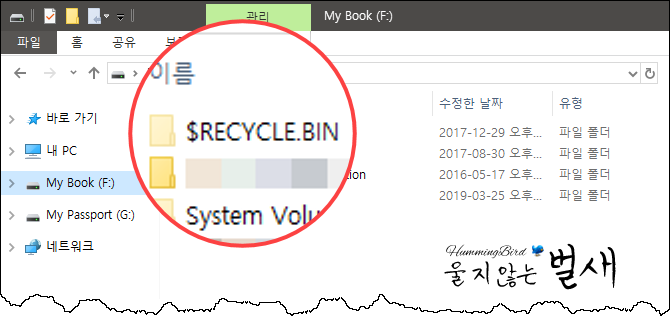
각 드라이브마다 휴지통 폴더($RECYCLE.BIN)가 존재하며, 해당 폴더를 Windows 탐색기를 통해 확인하기 위해서는 폴더 옵션의 보기 항목에서 "보호된 운영 체제 파일 숨기기(권장)" 박스의 체크를 해제해야 합니다.

바탕 화면에 표시된 휴지통 아이콘이 비어있는 상태에서 휴지통 폴더($RECYCLE.BIN)에 접속해보면 위와 같이 당연히 휴지통 내부는 비어있음을 알 수 있습니다.
하지만 실제로 해당 휴지통 내부에는 앞서 언급한 것처럼 "지정한 파일 이름이 올바르지 않거나 너무 깁니다."와 같은 메시지로 인해 삭제되지 않았던 파일이 존재할 수도 있습니다. 참고로 파일 이름이 길다는 것은 Windows 운영 체제에서는 폴더명과 파일명 길이를 모두 합해서 260자를 초과하는 경우를 의미합니다.
이런 파일이 존재하는지 확인해보기 위해 테스트에서는 7-Zip 압축 프로그램을 통해 동일하게 휴지통 폴더에 접근을 시도해 보았습니다.
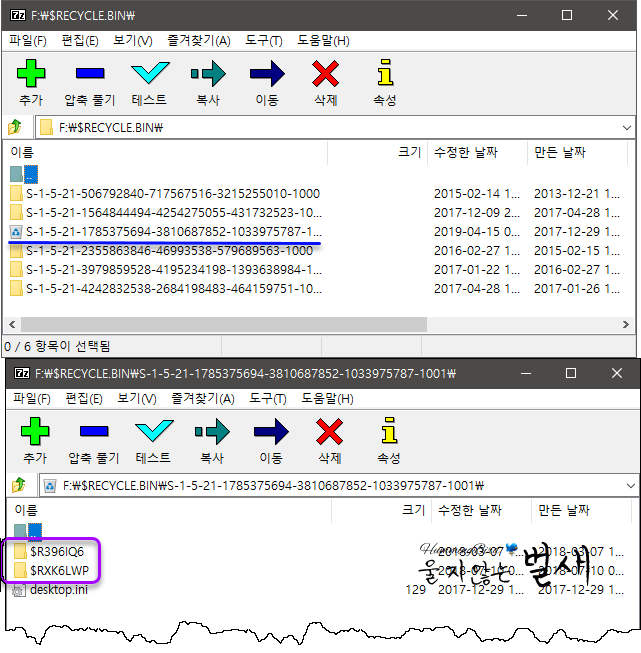
7-Zip 압축 프로그램의 통해 접근한 휴지통 폴더에는 Windows 탐색기에서는 표시되지 않던 2개의 폴더가 존재한 것을 확인할 수 있으며, 해당 폴더에 접근하여 최종 파일이 나올 때까지 들어가 보았습니다.
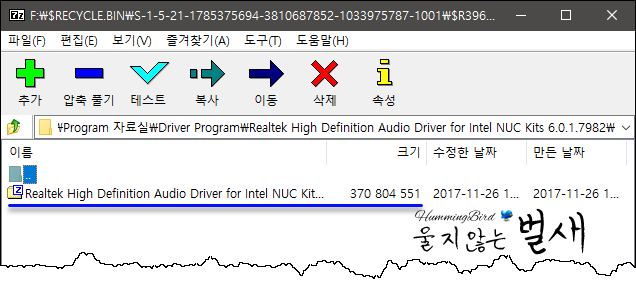
최종적으로 연결된 폴더 내에는 370MB 수준의 긴 이름을 가진 압축 파일이 존재하며, 해당 파일의 경로는 "F:\$RECYCLE.BIN\S-1-5-21-1785375694-3810687852-1033975787-1001\$R396IQ6\<폴더명>\<폴더명>\<폴더명>\<폴더명>\<폴더명>\<폴더명>\<파일명>.<파일 확장명>" 형태입니다.
즉, 하위 폴더가 다수 존재하고 파일 이름도 길어서 260자를 초과하여 파일 삭제가 이루어지지 않는 문제로 볼 수 있습니다.
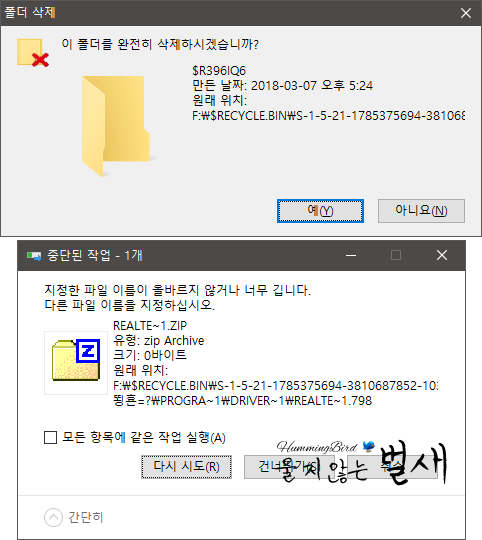
이 상태에서 7-Zip 프로그램을 통해 삭제되지 않았던 폴더를 삭제 시도할 경우 파일을 0 바이트로 인식하여 삭제가 이루어지지 않는 것을 확인할 수 있습니다.

폴더 내에 존재하는 파일을 직접 삭제를 시도할 경우에도 "시스템이 긴 경로의 파일을 휴지통으로 이동할 수 없음" 메시지로 인해 삭제할 수 없습니다.
이런 문제로 인해 삭제되지 않는 파일을 손쉽게 삭제하는 방법은 다음과 같습니다.
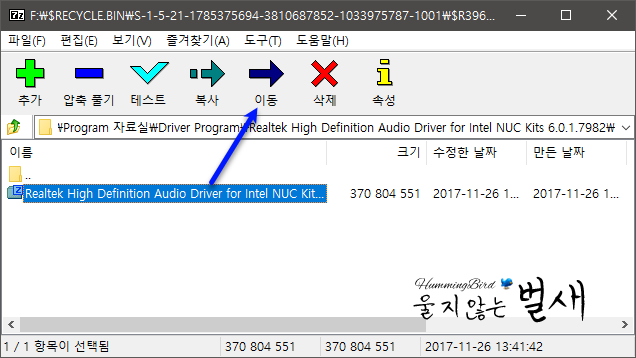
우선 7-Zip 압축 프로그램 탐색기에서 삭제되지 않는 파일을 선택하여 "이동" 메뉴를 통해 다른 드라이브의 임의의 폴더로 이동(Move)시키시기 바랍니다. 즉, 삭제되지 않는 파일의 위치를 이동하여 폴더 경로를 짧게 하는게 목표입니다.
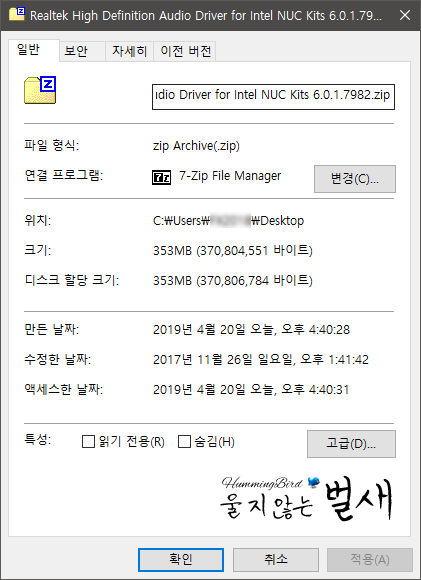
테스트에서는 휴지통에 있던 삭제되지 않던 파일을 바탕 화면으로 이동시킨 후 파일 용량 확인 및 삭제를 시도해 보았으며 일반적인 파일처럼 문제없이 삭제가 진행되는 것을 확인할 수 있습니다.
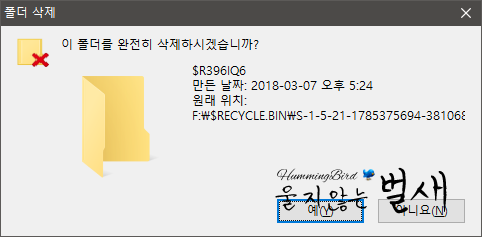
파일 삭제가 완료된 후에는 7-Zip 압축 프로그램 탐색기를 통해 휴지통 폴더($RECYCLE.BIN) 내의 삭제되지 않던 폴더를 선택하여 삭제를 시도할 경우 아무런 제한없이 정상적으로 삭제되는 것을 확인할 수 있습니다.
참고로 폴더가 삭제되지 않는 경우에는 맨 마지막에 위치한 폴더를 선택하여 파일처럼 다른 위치로 이동시킨 후 폴더를 삭제하여 260자 이내의 길이가 되도록 한 후 삭제를 시도하면 정상적으로 삭제가 이루어질 것입니다.
위와 같이 간혹 하위 디렉토리(폴더)를 많이 만들고 긴 파일명을 사용한 후 삭제 과정에서 문제가 발생하는 경우 또는 위와 같이 휴지통으로 이동된 폴더 및 파일이 길이 문제로 삭제되지 않고 숨어있는 경우가 존재하므로 한 번쯤 디스크 용량 확보 차원에서 점검해 보시기 바랍니다.